DMR CROSS MODE


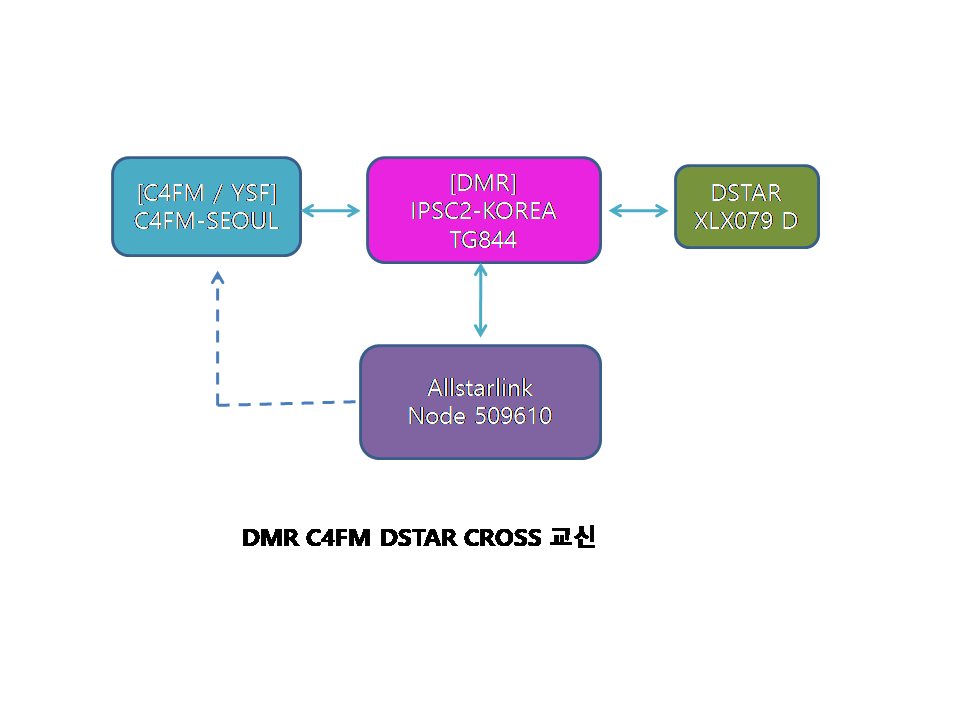
'DV 이야기 > DMR 이야기' 카테고리의 다른 글
| DVPi(DMR+, BM DMR/DSTAR) 만들기 (0) | 2020.10.21 |
|---|---|
| DMR YSF(C4FM) DSTAR WIRES-X 크로스교신 구성 및 핫스팟 추가 (0) | 2020.03.21 |
| DMR C4FM DSTAR WIRES-X CROSS (0) | 2020.01.08 |
| 듀플렉스(Duplex)와 심플렉스(Simplex)란 무엇인가? (0) | 2019.06.24 |
| 핫스팟 만들기 방법(순서) (0) | 2019.05.30 |
DMR C4FM DSTAR WIRES-X CROSS
DMR C4FM DSTAR WIRES-X CROSS 교신 망 입니다.
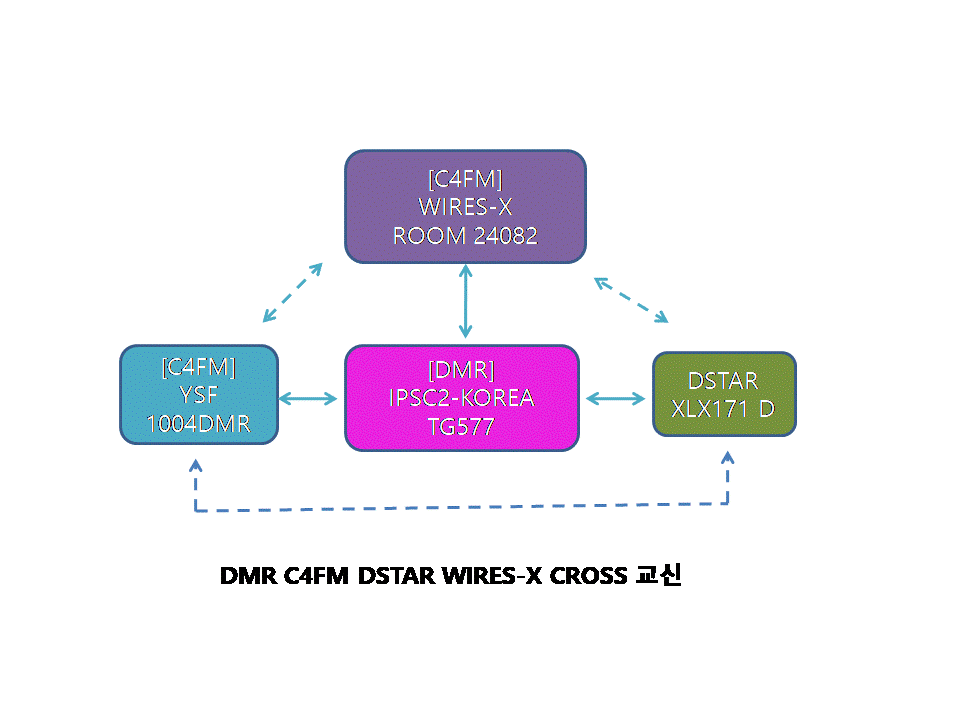
'DV 이야기 > DMR 이야기' 카테고리의 다른 글
| DMR YSF(C4FM) DSTAR WIRES-X 크로스교신 구성 및 핫스팟 추가 (0) | 2020.03.21 |
|---|---|
| DMR CROSS MODE (0) | 2020.02.07 |
| 듀플렉스(Duplex)와 심플렉스(Simplex)란 무엇인가? (0) | 2019.06.24 |
| 핫스팟 만들기 방법(순서) (0) | 2019.05.30 |
| 핫스팟 만들기 추진[블루투스 설정] (0) | 2019.05.17 |
DMR DSTAR C4FM(YSF) CROSS 교신
DMR DSTAR C4FM(YSF) CROSS 교신에 대한 구성도(망) 입니다.
많은분이 사용하시기 바랍니다.
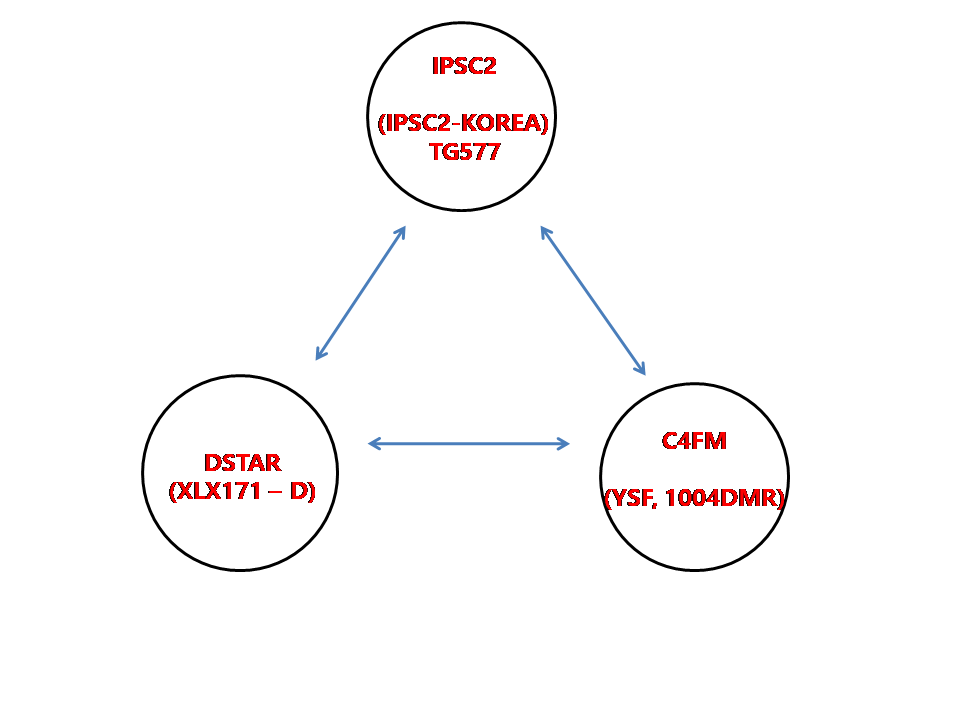
'DV 이야기' 카테고리의 다른 글
| DMR, YSF(C4FM), DSTAR, WIRES-X 크로스(CROSS)구성 (0) | 2020.03.08 |
|---|---|
| IPSC2-KOREA에 DVSwitch Mobile 접속 방법 (0) | 2020.02.28 |
| USB BlueDV 에 대하여 (0) | 2019.06.23 |
| DV통신 구조 (0) | 2018.11.15 |
| DV 통신을 시작할때 (0) | 2018.08.31 |
offset 이란 무엇인가?
offset 또는 BLUEDV android(핸드폰)에서는 DMR QRG 라고 합니다.
요즘 중국제품 핫스팟을 구입하면 offset 값을 기록하여 판매하고 있습니다.
핫스팟을 만들어 주파수를 측정해보니 주파수가 맞지 않아 이것을 보정하는
값을 offset 주파수라고 합니다.단위는 Hz 입니다.
offset 주파수가 -1,000 이면 사용하려는 주파수에서 1,000Hz만큼 줄여서
입력하라는 뜻 입니다.
반대로 offset 주파수가 1,000 이면 사용하려는 주파수에서 1,000Hz만큼
더하여 입력하라는 뜻 입니다.
BLUEDV android(핸드폰)에서는 DMR QRG 에는 최대값이 800 입니다.
offset 값이 800을 넘지 않으면 QRG에 offset 값을 입력하면 되나
offset 값이 800을 넘으면 offset 값 - 800 한 값을 주파수에 더하기 하거나
빼기를 하면 됩니다.
예)
offset 값이 1,000 이면 QRG 값은 800으로하고
1,000 - 800 = 200 즉 200Hz를 주파수에서 더하거나 빼기를 하여
입력하면 됩니다.
pi-star 등 나머지 MMDVM 프로그램에서는 설정화면에서 offset 값을
직접입력하면 됩니다.
즉 offset 값이 1,000이면 프로그램 설정화면에서 1,000을 입력 하면 됩니다.
이때 offset 값이 "-" 값이면 offset 값에 "-" 를 붙여 줌니다.
'Hotspots(핫스팟)' 카테고리의 다른 글
| 핫스팟 원격 모니터 제작 (0) | 2020.05.16 |
|---|
듀플렉스(Duplex)와 심플렉스(Simplex)란 무엇인가?
듀플렉스(Duplex)와 심플렉스(Simplex)는 통신방식의 차이 입니다.
송신할때는 송신만하고 수신할때는 수신만하는 방식을 심플렉스(Simplex)라고 합니다.
송신하면서 수신도하고 수신하면서 송신도하는 방식을 듀플렉스(Duplex)라고 합니다.
일반적으로 우리가 PTT를 잡고 송신하고 수신할때는 PTT를 놓고 수신을하는 방식을
심플렉스(Simplex)라고 합니다.
여러분이 알고 있는 아날로그(VHF나 UHF) 리피터는 듀플렉스(Duplex) 방식이라고 합니다.
듀플렉스(Duplex)는 정확히 말하면 Duplex Repeater 라고 합니다.
여러분이 잘 사용하고 계신 PI-STAR 프로그램 Configuration에 들어가면 심플렉스는 Simplex Node라고 되어 있고, 듀플렉스는 Duplex Repeater 혹은 Half-Duplex on Hotspots 라고
되어 있습니다.
Simplex Node는 핫스팟에 안테나가 1개 있는것 즉 송신과 수신주파수가 같은것,
Duplex Repeater 혹은 Half-Duplex on Hotspots 는 핫스팟에 안테나가 2개 있는것
즉 송신주파수와 수신주파수가 다른것입니다.이때 송신주파수와 수신주파수가
간섭을 받지 않기위하여 즉 송신시 송신신호가 수신되지 않도록하기 위하여 보통
UHF에서는 5Mhz 이상의 간격을두고 주파수를 설정합니다.(Repeater 에서 권장 사항 입니다.)
그리고 듀플렉스(Duplex)와 심플렉스(Simplex)는 DMR TS1(슬롯 1), TS2(슬롯 2)하고는
상관없습니다.
잘못알고 있는 것 중에서 DMR TS1(슬롯 1), TS2(슬롯 2)는 듀플렉스 일때만 사용할수
있다고 간혹 이야기합니다.
DMR TS1(슬롯 1), TS2(슬롯 2)는 심플렉스에서도 사용할수 있습니다.
DMR TS1(슬롯 1), TS2(슬롯 2)는 쉽게 설명하면 1차선과 2차선이 있는 도로에서
승용차 A (DMR에서는 TG45004라고 가정하면)는 1차선으로 주행(DMR에서 교신)
하고, 승용차 B (DMR에서는 TG45022이라고 가정하면)는 2차선으로 주행(DMR에서 교신)
할수 있습니다. 그러나 승용차 A나 승용차 B가 1차선과 2차선으로 주행할수 없습니다.
1차선이면 1차선, 2차선이면 2차선을 선택해서 주행해야 합니다.
그러나 동시에 승용차 A는 1차선으로, 승용차 B는 2차선으로 주행할수는 있습니다.
정리하면 DMR에서는 하나의 TG에 TS1과 TS2가 있습니다.
여기서 동시에 홍길동은 TG45022 TS1에서 교신하고 갑순이는 TG45022 TS2 에서
교신을 할수 있습니다.
그러나 TS1에서 TS2는 송신과 수신이 안되고, TS2에서 TS1는 송신과 수신이 안됩니다.
심플렉스, 듀플렉스, 슬롯1, 슬롯2에 대하여 잘못알고 있어 설명을 했습니다.
감사합니다.
'DV 이야기 > DMR 이야기' 카테고리의 다른 글
| DMR CROSS MODE (0) | 2020.02.07 |
|---|---|
| DMR C4FM DSTAR WIRES-X CROSS (0) | 2020.01.08 |
| 핫스팟 만들기 방법(순서) (0) | 2019.05.30 |
| 핫스팟 만들기 추진[블루투스 설정] (0) | 2019.05.17 |
| 핫스팟 만들기 추진[아두이노 설치 방법] (0) | 2019.05.17 |
USB BlueDV 에 대하여
USB BlueDV 에 대하여 설명하려고 합니다.
최근 USB BlueDV 에 대한 오해와 잘못된 정보로 인하여 사용하시는
분이 상당한 어려움을 격고 있는 실정 입니다.
어느 한사람의 잘못된 정보와 이야기로 많은 사람이 곤란한 경험을하게
되는 것은 적절하지 못하다고 생각 합니다.
USB BlueDV 는 원래 BlueStack 라는 것이 시초 입니다.
이것을 여러곳 그중에서도 중국에서 만든것이 USB BlueDV 입니다.
두 제품 모두 동일한 성능과 기능을 가지고 있습니다
다음 BlueStack 사진 입니다.
판매는 http://www.combitronics.nl/index.php?route=product/category&path=62
이곳에서 지금도 하고 있습니다.
(i)BlueStack
(i)BlueStack Show: 15 25 50 75 100 Sort By: Default Name (A - Z) Name (Z - A) Price (Low > High) Price (High > Low) Rating (Highest) Rating (Lowest) Model (A - Z) Model (Z - A) NOTE: We use high quality filament for printing. All boxes are printed with NGE
www.combitronics.nl


USB BlueDV와 BlueStack는 핸드폰의 블루투스 기능을 이용하여 DMR, D-STAR, C4FM 등
DV통신을 할수 있도록 한 것입니다.
그래서 기본적으로 USB BlueDV(BlueStack)는 핸드폰이 있어야 하고 무전기가 있어야 합니다.
여기서 핸드폰의 역활은 핸드폰에 BlueDV어플을 설치한후에 이 어플(BlueDV)를 실행(클릭)
하고 무전기로 교신하는것 입니다,
이때 핸드폰 화면(BlueDV 화면)에 교신 정보가 송.수신때마다 변경되어 표시 됩니다.
그러므로 핸드폰 화면 즉 BlueDV 화면에서 setup 을 들어가 해당 항목을 수정하고 저장하면
됩니다. USB BlueDV 나 BlueStack 자체에서는 할것이 없습니다. 물론 할수도 없구요.
일부에서는 USB BlueDV 나 BlueStack 자체에서 뭔가를 설정하고 조치를 해야 하느것으로
알고 있으나 잘못 알고 있는 것 입니다.
물론 USB BlueDV 나 BlueStack 자체를 디자인하고 만들고 하는 일을 하는사람 또는
공장에서는 설정값이나 기능을 수정, 변경, 삭제 할수가 있습니다. 우리는 이것을
업데이트라고 합니다.
저도 한때는 하드웨어를 설계하고 만들고 만든 하드웨어에 펌웨어를 설치하기
위하여 프로그램(소프트웨어)를 개발하여 컴파일해서 하드웨어에 펌웨어를 업로드하고
이 하드웨어를 동작기키기 위하여 운용프로그램을 개발하고 했습니다.
이런일을 하는것이 전문이었으나 지금은 귀찬아서 하지 않고 있습니다.
요즘도 가끔 나만의 BlueDV 프로그램을 만들어 사용할까 하는 유혹도 있으나 귀찬아
하지 않고 있습니다.
다음 사진은 제가 사용하는 USB BLUEDV(BlieStack) 핸드폰 설정 값입니다.
여러분이 자신에 맞도록 수정해서 저장(submit)하시면 됩니다.
기본적으로 Call 과 DMR id 만 입력해도 됩니다
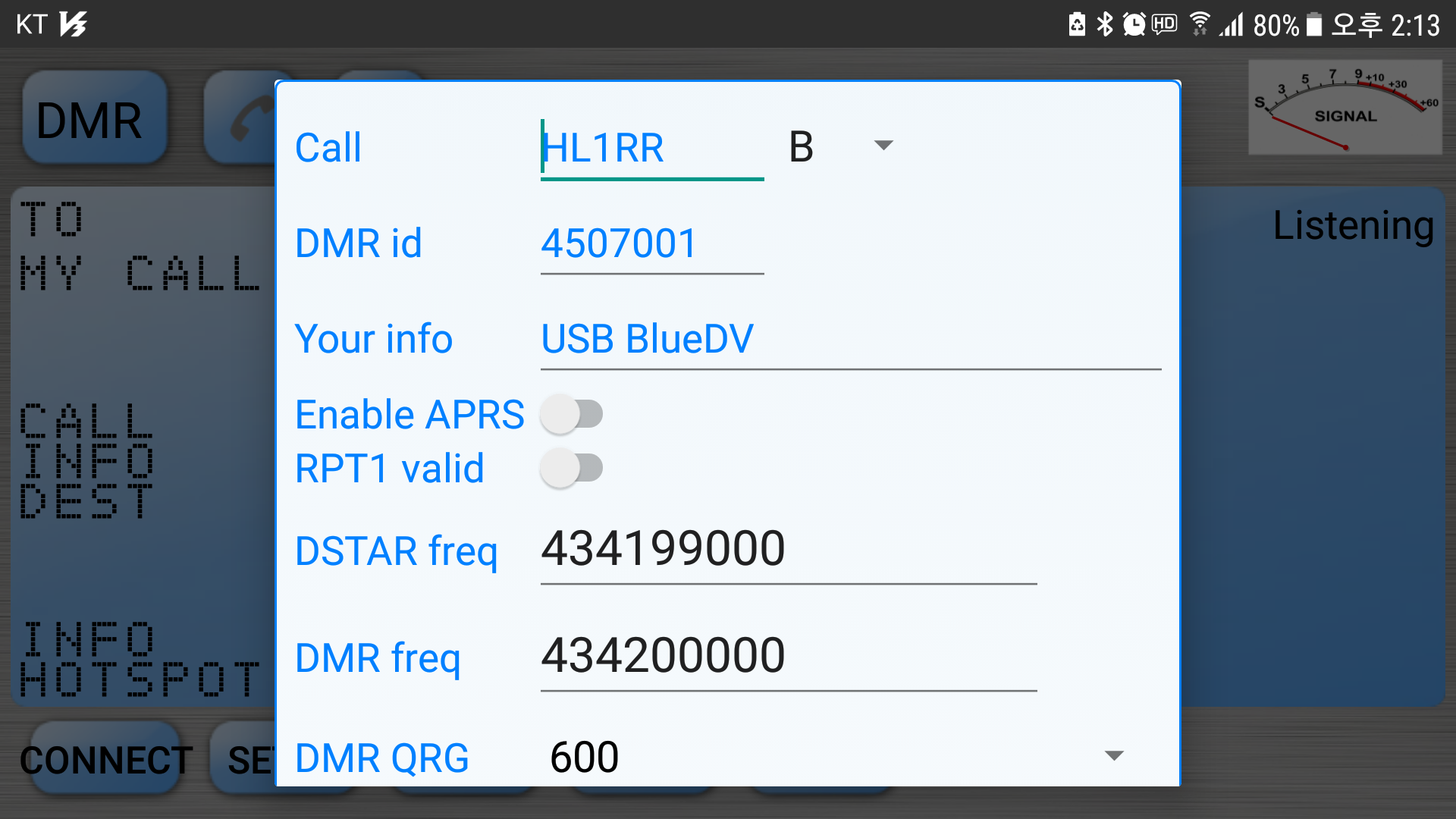

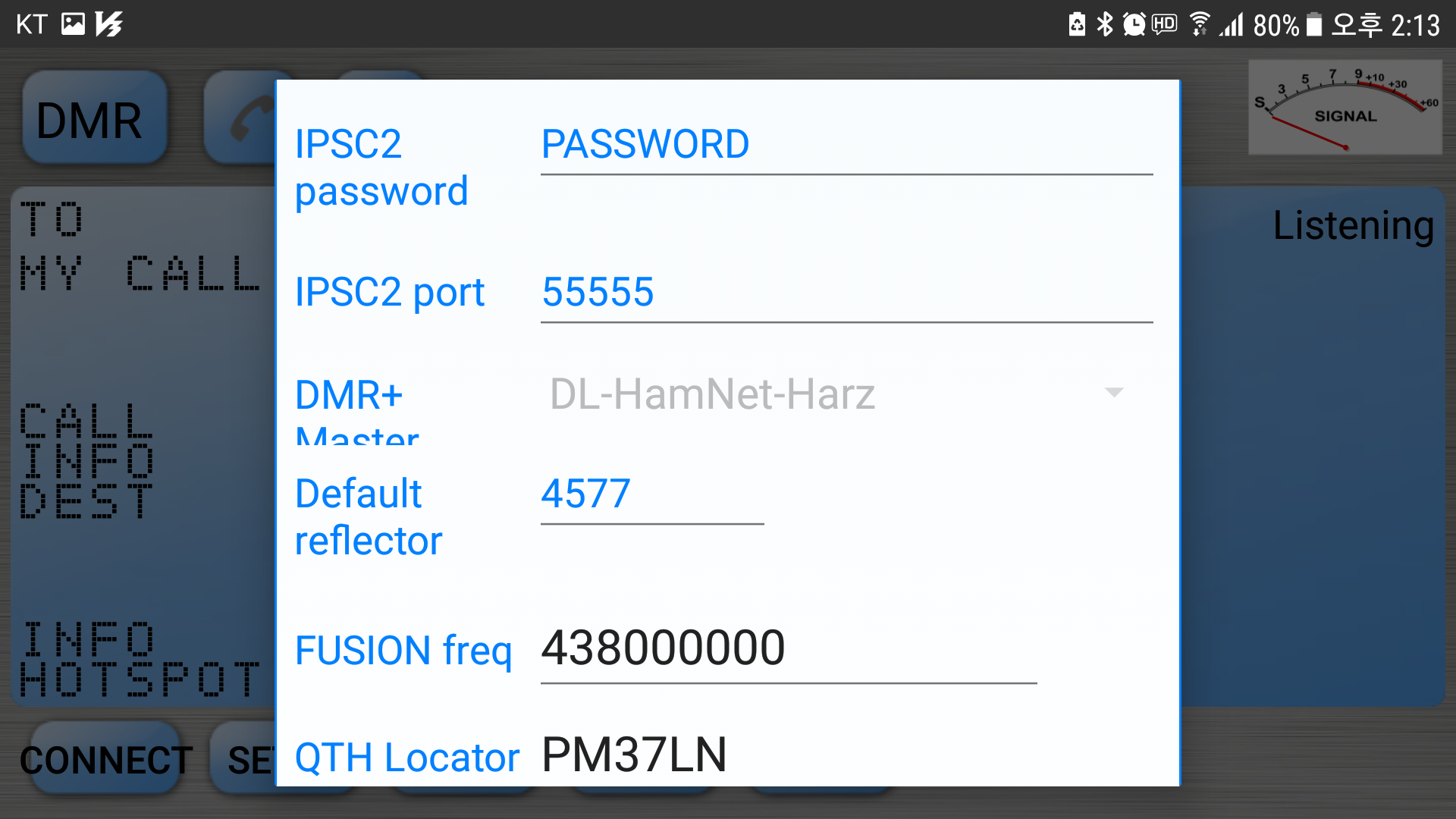
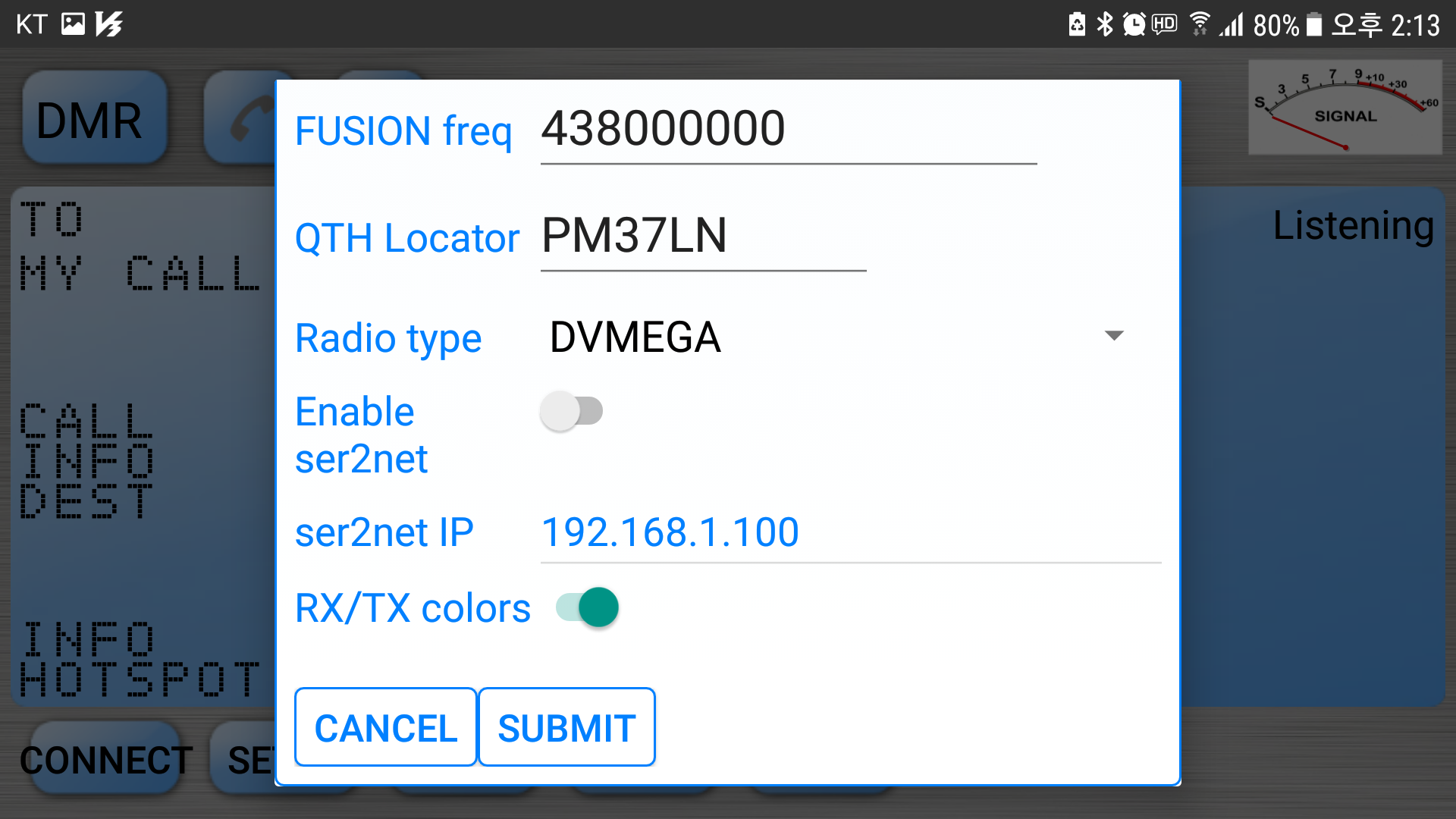
.감사합니다.
'DV 이야기' 카테고리의 다른 글
| DMR, YSF(C4FM), DSTAR, WIRES-X 크로스(CROSS)구성 (0) | 2020.03.08 |
|---|---|
| IPSC2-KOREA에 DVSwitch Mobile 접속 방법 (0) | 2020.02.28 |
| DMR DSTAR C4FM(YSF) CROSS 교신 (0) | 2019.11.03 |
| DV통신 구조 (0) | 2018.11.15 |
| DV 통신을 시작할때 (0) | 2018.08.31 |
핫스팟 만들기 방법(순서)
핫스팟 만들기 방법(순서)를 작성 했습니다.
필요한 부품을 단자에 꼿기만(부착) 하면 되므로 아주 손 쉽게 만들수 있었습니다.
전선(전원선)을 스위치와 연결(납땜)하는것이 조금 어려울수 있으나
HAM OM님 여러분은 아주 쉽게 하실수 있습니다.
사진과 설명을 보시면 아시겠지만 사실 납땜도 간단합니다.
제가 해보니 초보자도 손쉽게 할수 있었습니다.
사진과 설명을 잘보시고 따라 하시면 됩니다.
1. 필요한 부품
가. USB Type 줌스팟 : 1개
나. HC-05 블루투스 : 1개
다. 리튬폴리머 배터리 1,100mAh (보호회로 내장) : 1개
라. 전압승압부품 : 1개
입력 3.7 볼트 ~ 5.5 볼트, 출력 5볼트 1A
마. 마이크로 USB 부품(보드) : 1개
바. 케이스 : 1개
사. 볼트 너트 (3 X 10mm) : 각각 8개
아. 초소형 스위치(전원 스위치로 사용) : 1개
자. 기타 필요한 잡부품 약간
2. 필요한 부품 사진들




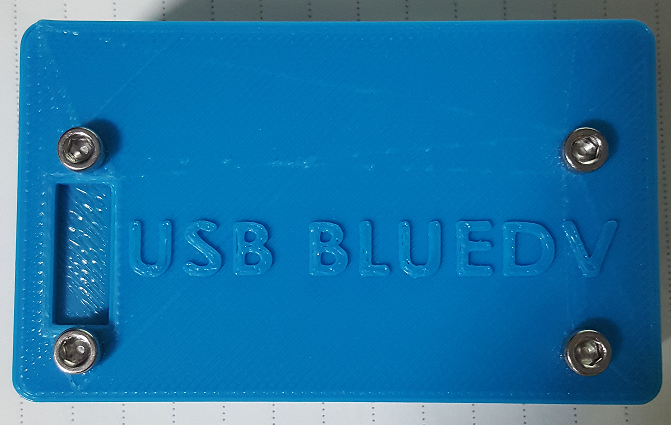
3. 핫스팟 만들기 방법 및 순서
가. BlueDV 설정 방법 : 첨부 화일을 보면서 설정하면 됩니다.
나. 블루투스 설정 방법
ㅇ 아두이노 프로그램 설치 방법 : https://ham-tour.tistory.com/102
핫스팟 만들기 추진[아두이노 설치 방법]
안녕하십니까? USB 하스팟과 블루투스를 사용하여 핫스팟을 만들려면 몇가지 준비가 필요 합니다. 블루투스를 설정(SETUP)하려면 아두이노를 이용하여 블루투스를 설정해야 합니다. 아두이노를 사용하려면 아두이..
ham-tour.tistory.com
ㅇ 블루투스(HC-05) 설정 방법 : https://ham-tour.tistory.com/103
핫스팟 만들기 추진[블루투스 설정]
블루투스를 설정하기 위하여 다음과 같은 부품이 필요 합니다. 1. 아두이노 우노 2. PC와 아두이노 오노를 연결하기 위하여 USB 케이블 usb 케이블은 아두이노 우노를 구매하면서 케이블도 같이 구매한다. (아두..
ham-tour.tistory.com
다. 전원 스위치 배선 연결
ㅁ 사진을 보시고 핫스팟과 배터리 그리고 전원 스위치를 전선으로 연결하면 됩니다.








offset 주파수를 기록한 사진입니다.

사진의 A 부분 전선 2개를 같이 연결하여 납땜이나 전연테이프로 마무리를 합니다.
그리고 offset 은 배터리에 쓰여 있습니다.
라. 부품을 케이스에 조립하기
ㅁ 핫스팟에 블루투스(HC-05) 연결하는 방법
다음 사진을 참고하여 핫스팟에 블루투스를 연결합니다.





4. 완성된 핫스팟(케이스) 사진

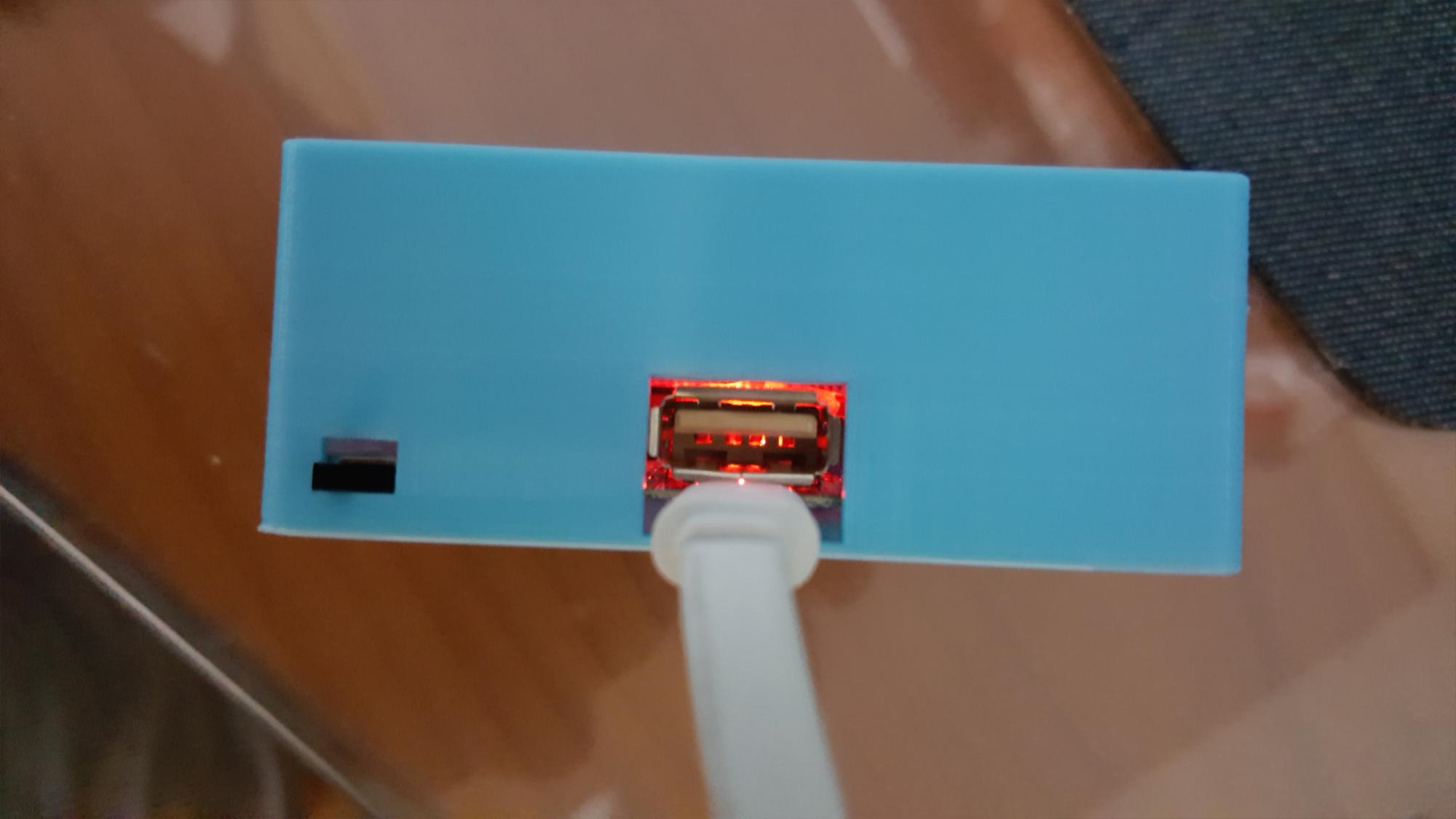



'DV 이야기 > DMR 이야기' 카테고리의 다른 글
| DMR C4FM DSTAR WIRES-X CROSS (0) | 2020.01.08 |
|---|---|
| 듀플렉스(Duplex)와 심플렉스(Simplex)란 무엇인가? (0) | 2019.06.24 |
| 핫스팟 만들기 추진[블루투스 설정] (0) | 2019.05.17 |
| 핫스팟 만들기 추진[아두이노 설치 방법] (0) | 2019.05.17 |
| ThumbDV AMBER SERVER 만들기 (0) | 2019.04.29 |
핫스팟 만들기 추진[블루투스 설정]
블루투스를 설정하기 위하여 다음과 같은 부품이 필요 합니다.
1. 아두이노 우노

2. PC와 아두이노 오노를 연결하기 위하여 USB 케이블
usb 케이블은 아두이노 우노를 구매하면서 케이블도 같이 구매한다.
(아두이노 우노용 usb 케이블)
바탕화면에 있는 Arduino를 클릭하여 프로그램을 실행한다.

프로그램을 실행하면 다음과 같은 화면이 뜬다.

화면에서 툴을 클릭하여 보드를 Arduino/Genuino Uno 를 선택하고
포트는 아두이노가 사용하는 포트를 선택한다.
프로그래머는 USBtinyISP 를 선택한다.
프로그램 소스를 복사하여 화면에 붙인다.
그런후에 편집 바로 밑에 있는 "->" 를 클릭하여 아두이노 우노에 프로그램을 업로드 한다.
정상적인 경우는 화면과 같은 메세지가 표시 된다.
#include
//HC-05 AT MODE
SoftwareSerial BTSerial(2, 3); //bluetooth module Tx:Digital 2 Rx:Digital 3
void setup() {
Serial.begin(9600);
BTSerial.begin(38400);
}
void loop() {
if (BTSerial.available())
Serial.write(BTSerial.read());
if (Serial.available())
BTSerial.write(Serial.read());
}
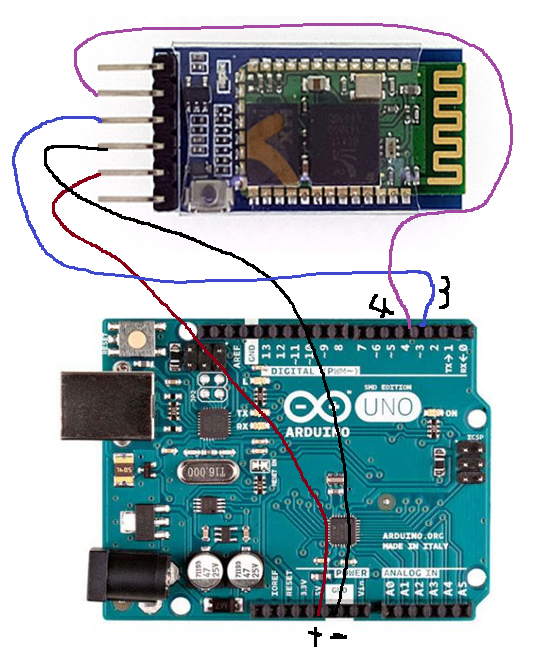
아두이노 우노와 블루투스를 사진과 같이 연결한다.
3, 4 는 아두이노 우노 핀번호
+, - 는 전원 기호(+ 는 5V)

블루투스에 있는 버튼을 누른채로 블루투스 전원을 연결하면 블루투스 설정모드로 들어 갑니다.
아두이노 프로그램 시리얼모니터 창에서 다음과 같이 명령어를 입력 합니다.
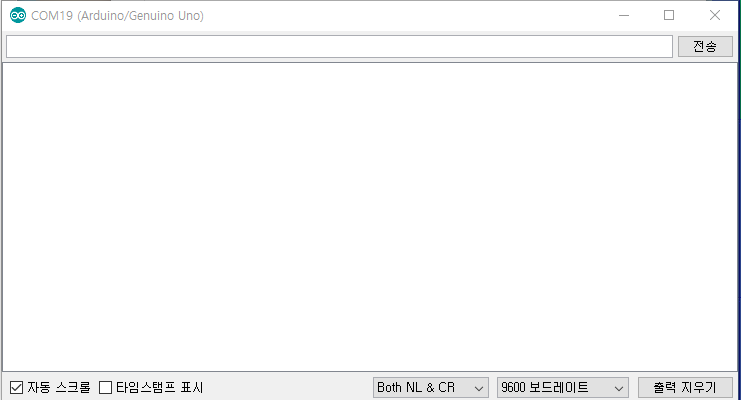
ㅇ 정상여부확인
at 명령을 입력하면 정상적으로 동작할때 "OK"라고 표시된다.
ㅇ 블루투스 이름 변경
블루투스 이름을 "DMRHOTSPOT"로 변경할때 다음과 같이 입력한다.
명령어 : at+name=DMRHOTSPOT
ㅇ 블루투스 ROLE 변경
현재상태 확인 명령어 : at+role?
+ROLE:0 ==> 슬레이브 상태
+ROLE:1 ==> 마스터 상태
슬레이브 상태로 변경 : at+role=0 (여기서 0 은 숫자 영)
ㅇ 블루투스 HC-05와 다른 블루투스와 BIND 하는법
명령어 : at+bind?
"+BIND:0:0:0" 라고 표시되면 BIND가 되지 않는것
ㅇ 페어링 하기
Mac 주소가 12:34:56:78:90:ab 인경우
명령어 : at+bind=1234,56,7890ab
표시되는 결과 : +BIND:1234:56:7890A
ㅇ 통신속도 설정
at+uart=38400,1,0
ㅇ 블루투스 암호는 1234 입니다.
ㅇ USB jumbospot BLUEDV with USB interface 에 사용할 블루투스 설정 방법
(적색 부분만 설정해 주면 됩니다.)

ㅇ 블루투스 ROLE 변경
현재상태 확인 명령어 : at+role?
+ROLE:0 ==> 슬레이브 상태
+ROLE:1 ==> 마스터 상태
슬레이브 상태로 변경 : at+role=0 (여기서 0 은 숫자 영)
ㅇ 통신속도 설정
at+uart=115200,0,0
ㅇ 블루투스 이름 변경
블루투스 이름을 "DMRHOTSPOT"로 변경할때 다음과 같이 입력한다.
명령어 : at+name=BlueStack
de HL1RR/LIM 73 !!
해외직구전문 글로벌스피드 https://smartstore.naver.com/globalspeed
USB jumbospot BLUEDV with USB interface
'DV 이야기 > DMR 이야기' 카테고리의 다른 글
| 듀플렉스(Duplex)와 심플렉스(Simplex)란 무엇인가? (0) | 2019.06.24 |
|---|---|
| 핫스팟 만들기 방법(순서) (0) | 2019.05.30 |
| 핫스팟 만들기 추진[아두이노 설치 방법] (0) | 2019.05.17 |
| ThumbDV AMBER SERVER 만들기 (0) | 2019.04.29 |
| MMDVM_HS_DUPLEX 케이스 만들기 1탄 (0) | 2019.04.26 |
핫스팟 만들기 추진[아두이노 설치 방법]
안녕하십니까?
USB 하스팟과 블루투스를 사용하여 핫스팟을 만들려면 몇가지 준비가 필요 합니다.
블루투스를 설정(SETUP)하려면 아두이노를 이용하여 블루투스를 설정해야 합니다.
아두이노를 사용하려면 아두이노 IDE 프로그램을 설치 해야 합니다.
설치 방법은 다음과 같이 하면 됩니다.
화면과 같이 1번 SOFTWARE 를 선택하면 2번 DOWNLOADS 가 나옵니다.
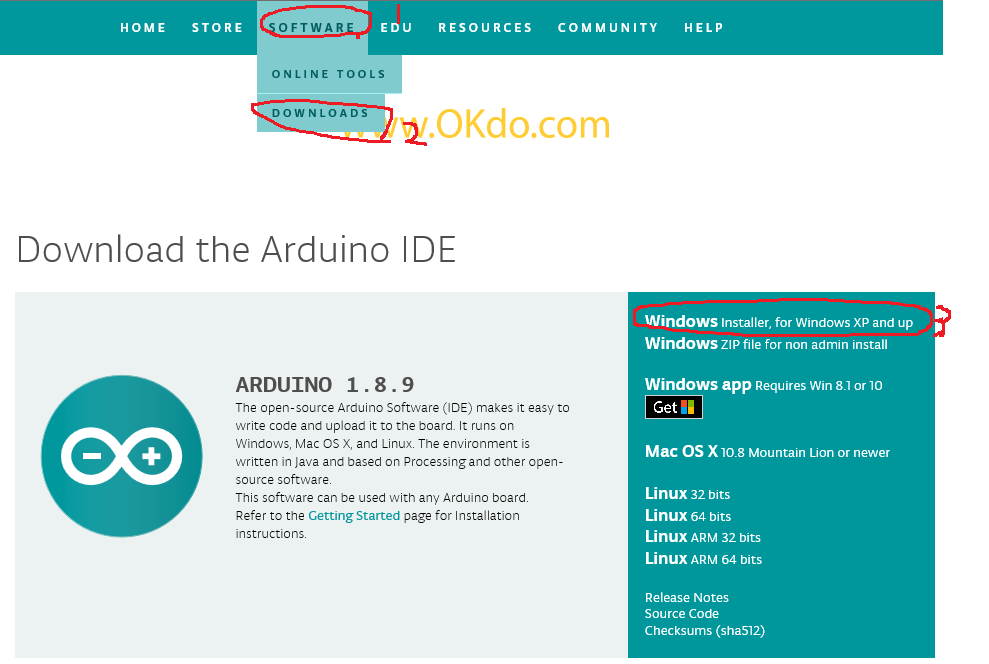
2번을 선택하면 3번을 클릭하여 JUST DOWNLOAD를 선택하여 설치 합니다.

아두이노가 설치되고 실행하면 다음과 같은 화면이 나옵니다.
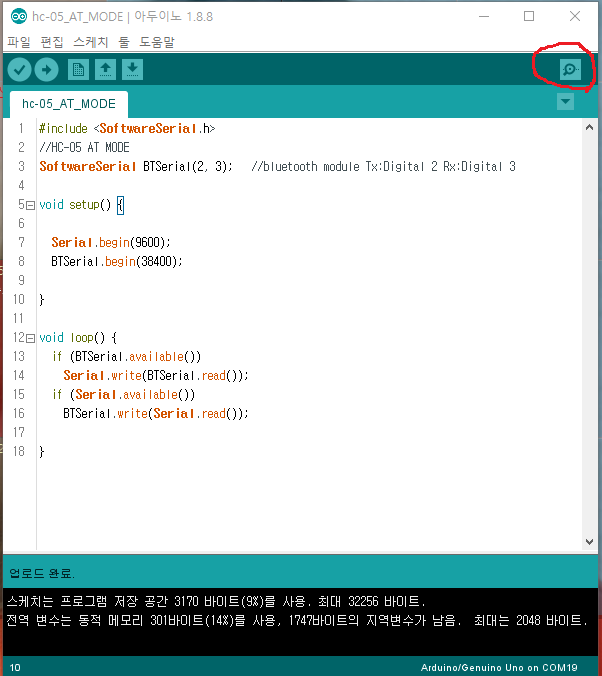
위 화면에서 시리얼 모니터를 클릭하면 시리얼 모니터 창이 하나 팝업됩니다.
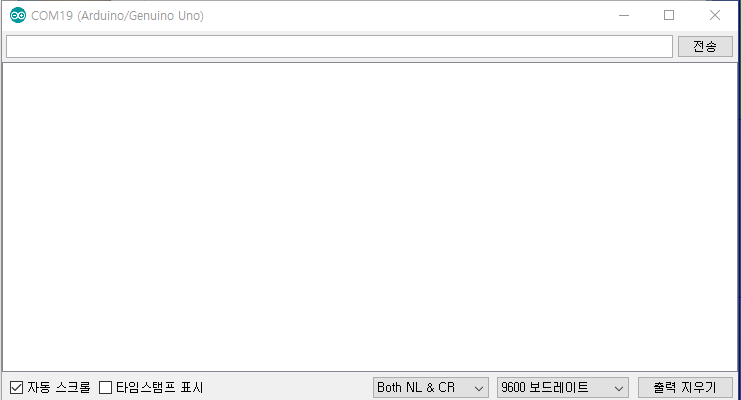
블루투스 설정은 [시리얼모니터 화면]에서 명령어를 입력하여 설정합니다.
설정에 대한 자세한 설명은 블루투스 설정에서 하겠습니다.
de HL1RR/LIM 73 !!
해외직구전문 글로벌스피드 https://smartstore.naver.com/globalspeed
'DV 이야기 > DMR 이야기' 카테고리의 다른 글
| 핫스팟 만들기 방법(순서) (0) | 2019.05.30 |
|---|---|
| 핫스팟 만들기 추진[블루투스 설정] (0) | 2019.05.17 |
| ThumbDV AMBER SERVER 만들기 (0) | 2019.04.29 |
| MMDVM_HS_DUPLEX 케이스 만들기 1탄 (0) | 2019.04.26 |
| DMR 무전기 코드플럭 하는 방법 및 순서 (0) | 2019.04.24 |
ThumbDV AMBER SERVER 만들기
안녕하십니까?
이번에는 AMBER SERVER를 만들었습니다.
필요부품은 다음과 같습니다.
ㅇ 라즈베리파이 3B+
ㅇ SD카드
ㅇ 3.5인치 터치액정
ㅇ ThumbDV DV3000U
ㅇ 30mm 팬
ㅇ 3D 프린터로 만든 케이스

케이스에 조립하려고 준비된 모습

조립완료하고 액정에 부팅되는 모습
프로그램 파일 다운로드 https://www.dropbox.com/s/pb488ps7kdt6e9n/BlueDV-AMBEServer-4GB.egg?dl=0
해외직구전문 글로벌스피드 https://smartstore.naver.com/globalspeed
'DV 이야기 > DMR 이야기' 카테고리의 다른 글
| 핫스팟 만들기 추진[블루투스 설정] (0) | 2019.05.17 |
|---|---|
| 핫스팟 만들기 추진[아두이노 설치 방법] (0) | 2019.05.17 |
| MMDVM_HS_DUPLEX 케이스 만들기 1탄 (0) | 2019.04.26 |
| DMR 무전기 코드플럭 하는 방법 및 순서 (0) | 2019.04.24 |
| DMR 통신을 좀더 쉽게 할수 있도록 홈페이지를 만들었습니다. (0) | 2019.04.05 |
